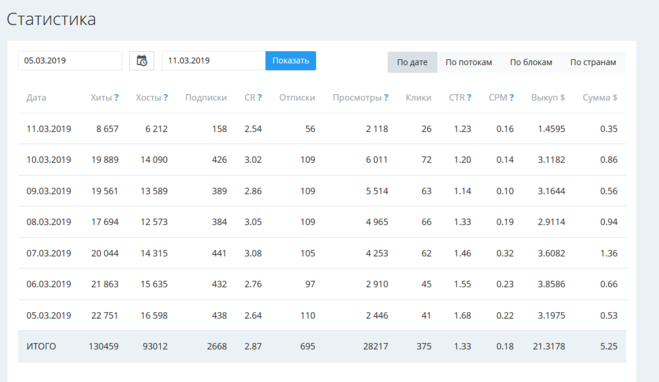Соединение нескольких видеоклипов в один - это одна из основных и простейших функций любого редактора видео. Даже некоторые конвертеры видеофайлов в последних версиях стали снабжаться простейшими функциями для редактирования видео - обрезкой и соединением.
Про видео конвертеры, например про "Видеомастер", который как-раз подойдет для соединения видеоклипов, Вы можете посмотреть рекомендации в ответах на вопрос Какой видео конвертер посоветуете выбрать?
Сначала Вам нужно все-же выбрать для себя одну программу и научиться ей пользоваться.
Если кроме самых простых задач - нарезки и соединения, переходов между частями фильма, Вам больше ничего не понадобится от программы, тогда можете выбрать один из самых простых и бесплатных видео редакторов.
Посмотрите ответы на следующие вопросы:
Какой видеоредактор установить?
Какой бесплатный видеоредактор лучший?
Какой программой можно обрабатывать видео?
Подскажите программу для обрезки видео?
Какая самая лучшая и удобная программа для обрезки и соединения видео?
Подскажите программу для обработки видео?
В этих ответах Вы найдете рекомендации и отзывы по нескольким популярным программам видео-редакторам, которые просты в использовании и управлении, но весьма ограничены по функционалу.
Если Вы все-же собираетесь произвести монтаж клипов на более высоком, профессиональном уровне, тогда и программу Вам нужно выбирать соответствующую.
Посмотрите ответы на вопросы ниже:
В какой программе можно создать красивый видеоролик?
Какую выбрать программу для верстки видео?
<h2>Могу порекомендовать две программы, с помощью которых даже начинающий сможет создавать профессиональное видео без длительного обучения</h2>Первая программа - "Pinnacle Studio 16" в которой я сейчас чаще всего и работаю. Это достаточно мощная и "продвинутая" программа профессионального уровня, но с интуитивно понятным интерфейсом. Новичку совсем несложно освоить работу с "Pinnacle Studio 16". Потратив совсем немного времени на осваивание основных инструментов Вы сможете производить видеоклипы очень высокого качества.
Вторая программа - "Adobe Premiere Elements 11". Это "облегченная" версия профессионального видеоредактора "Adobe Premiere Pro", специально "заточенная" под начинающих, неопытных пользователей, но которая располагает очень широкими возможностями для редактирования видеороликов.
Скачать эти программы Можно например на сайте - PooShock.Ru - Всё для редактирования видео и графики. Все что мне нужно для обработки видео, и самые последние версии программного обеспечения, и дополнительные материалы, я всегда скачиваю с этого сайта, очень качественные сборки и релизы там выкладывают, никогда еще проблем не было.
<h2>Как соединить несколько видео в одно?</h2>Соединить несколько видеоклипов в один видеоролик, в вышеуказанных программах, совсем не сложно. Эта функция выполняется идентично практически во всех видео редакторах.
- Запускаете программу.
- Импортируете в программу все необходимые Вам видеоклипы. Обычно это делается через меню "Файл" - "Импортировать" (или "Добавить", "Открыть"), или в программе может быть специальная кнопка для импорта, или значок в виде папки со знаком "+", в разных программах по разному, но найти всегда не сложно.
- После импорта и начинается собственно сам процесс монтажа. Сначала добавляете на "Шкалу времени", на "Монтажную дорожку" первый видеоклип, либо простым "перетаскиванием" (правой клавишей мыши кликнуть и зажать на "превью" нужного клипа), или через контекстное меню - левой клавишей мыши по значку видеоклипа, и выбрать - "Отправить на шкалу времени". В общем отправляете первый клип на "монтажную дорожку" и редактируете его, обрезаете, вырезаете ненужные места и кадры, применяете фильтры и переходы и т. д.
- Затем то-же самое делаете по очереди со всеми клипами. Для этого следующий по очереди клип просто "приклеиваете" к концу предыдущего, точно так-же перетаскивая из окна "импорта" на "шкалу времени" и аккуратно "пристыковывая" очередной клип к концу предыдущего, стараясь не перекрыть этим клипом часть того, который стоит впереди. Для этого существует функция "магнитной привязки", увидите, над монтажной дорожкой значек "магнита" в виде "подковки" должен быть нажат, активирован. Тогда все последующие клипы автоматически "приклеиваются" к концу предыдущего.
- В месте "стыка" видеоклипов вставляете эффект "перехода" из интегрированного в программу набора эффектов.
- Ну и когда закончите весь монтаж - тогда производите "Вывод" фильма в файл или прямо на диск. Эта функция так и называется "Вывод" или "Экспорт". Конечно сначала нужно параметры "Вывода" задать, чтобы размер и качество выходного файла были приемлемыми для Ваших целей. Для этого есть специальное меню настроек, которые найти всегда легко. Можно задать настройки из программных "пресетов", предустановок, или создать собственные, пользовательские.